企業私有雲端應用需求快速成長,更加穩固與快速的基礎建設將不可或缺,為此VMware發行全新的vSphere 6.7來滿足需要擁有超高效能可用性機制以及支援性更廣泛的虛擬化平台。而為了確保整體的業務協同合作能夠更加流暢,本文將說明如何簡單快速升級舊版的vSphere架構。
1. 就地升級(In-Place Upgrade):這種直接透過CD/DVD或USB磁碟在ESXi主機端進行升級安裝,是最簡單的做法,相當適合在僅有幾部ESXi主機的小型vSphere架構環境中。此外,也可以選擇透過ESXCLI命令工具來進行就地升級任務。無論如何,採用就地升級的方法,即便是對於沒有加入vCenter架構中的獨立ESXi主機也是適用的。至於接下來所要介紹的其他兩種方法,則一定得在vCenter的管理模式下才能進行。
2. 自動化部署(Auto Deploy):當組織內有部署大量的ESXi主機於多個營運據點時,藉由Auto Deploy的部署機制,將可以大幅節省批量升級的時間,但必須是已啟用vSphere Enterprise Plus Edition或vSphere with Operations Management Enterprise Plus授權的vSphere架構才能夠使用。關於這項作法的實戰講解,可參閱筆者先前所分享的內容。
3. 更新管理員(Update Manager):在vSphere 6.7版本中對於VUM(vSphere Update Manager)的功能設計已優化許多,其中針對過去在ESXi升級的過程中,需要重新啟動兩次的設計,如今僅需要一次就可以完成整個升級任務。另一方面,它也藉由簡化系統初始化與自我檢測的時間,來加快ESXi主機升級後的啟動速度。
接著,就來示範一下如何使用ESXi 6.7的安裝光碟,來啟動就地升級的安裝操作。首先,在完成ESXi安裝光碟的啟動後,便會列出目前本機所有連接的磁碟清單,只要選取目前已安裝vSphere ESXi的系統,即可開啟「ESXi and VMFS Found」頁面。
在此便可以依序決定升級舊系統(Upgrade)、保留舊系統(Install)或是覆寫舊系統(Install)。選取「Upgrade ESXi, preserve VMFS datastore」項目後,按下〔Enter〕鍵繼續。緊接著會開啟「Confirm Upgrade」確認頁面,如圖17所示,內容中已清楚描述到將把現行的ESXi 6.5.0升級至ESXi 6.7.0。按下〔F11〕鍵,開始進行升級作業。
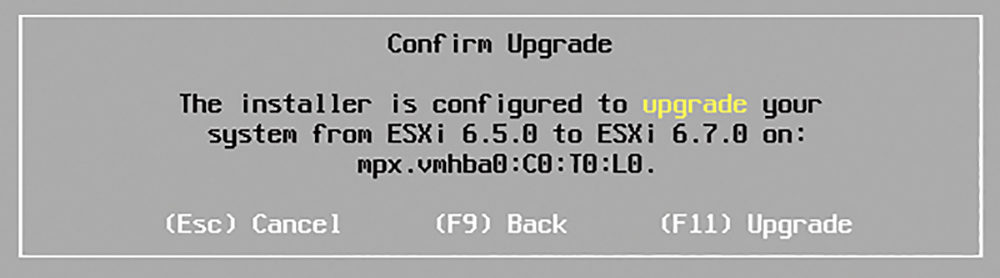 |
| ▲圖17 就地升級確認。 |